标签:
操作环境:win7、VirtualBox-5.0.16、ubuntukylin-14.04.2-desktop-amd64
1、先下载安装VBoxGuestAdditions_5.0.17-106140.iso(下载地址去官网https://www.virtualbox.org/下载)
安装步骤如下:
1.1、VirtualBox修改设置
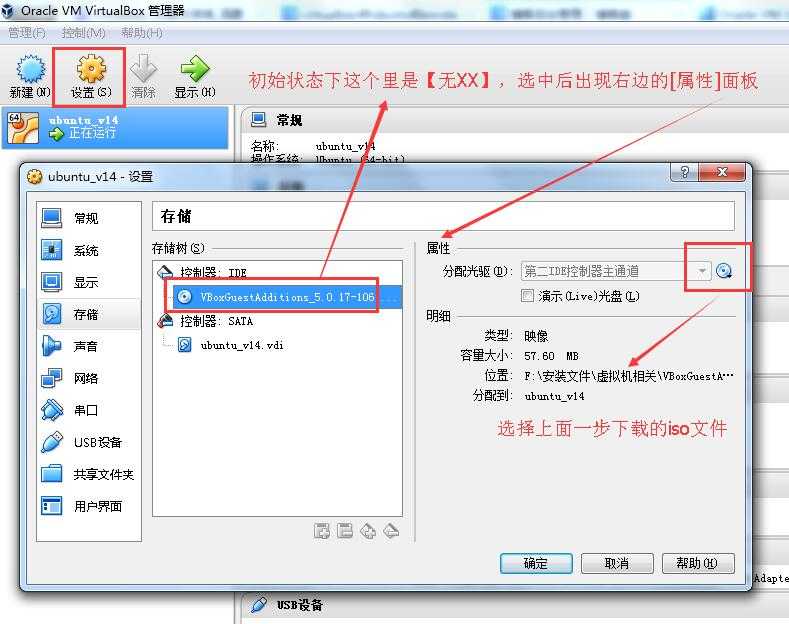
1.2、启动Ubuntu并安装VBoxGuestAdditions。
打开命令操作符,输入如下命令:
su - //切换到root用户 cd /media //进入共享的主目录,在这个目录(或者子目录)下能看到VBOXADDITIONS的文件夹 cd VBoxGuestAdditions_xxxx //进入目录 sudo ./VBoxLinuxAdditions.run //进行安装
截图如下:
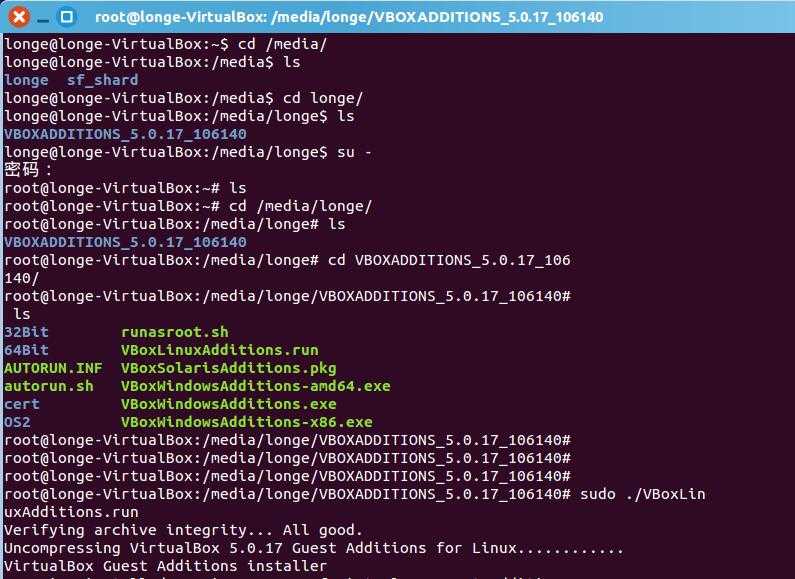
2、关闭Ubuntu系统,在virtualbox“设置”中找到“共享文件夹”,点击进入,点击右边添加目录按钮,添加windows中要共享的目录,取一个名。比如我在F盘建一个名为share的文件夹,如下图:
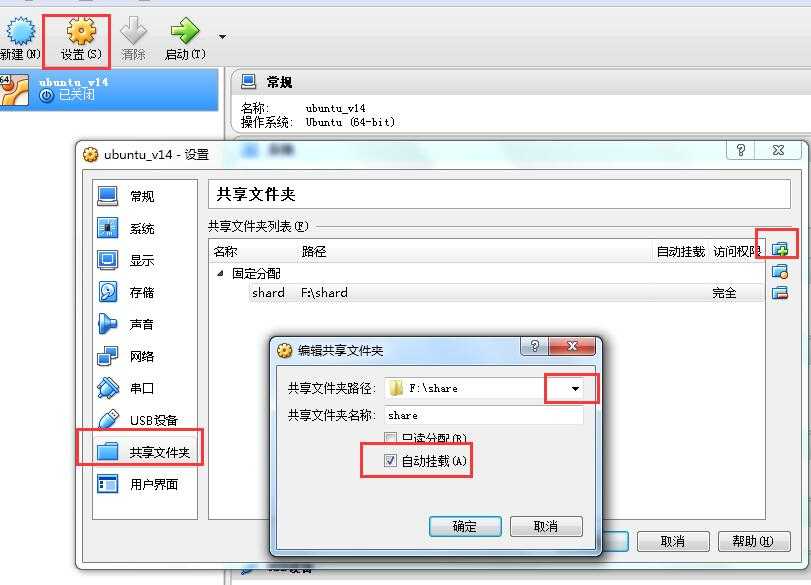
这里需要更正一下:
如果上图中勾选了【自动挂载】其实不需要执行第3步的操作了,系统会自动在/media目录下建立相应的映射目录,如图所示:
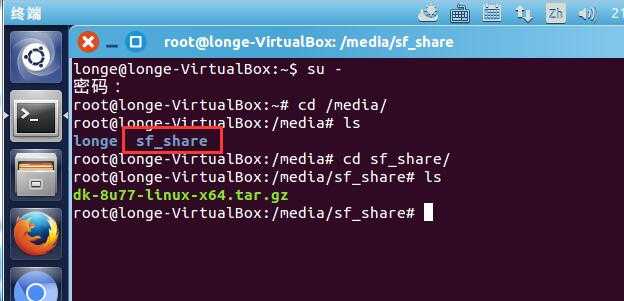
3、挂载共享文件夹
启动Ubuntu,打开命令窗口,运行下面如图中的命令:
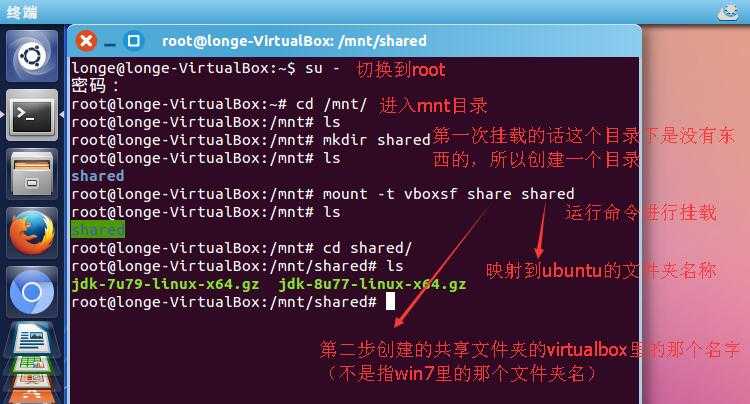
要想自动挂载的话,可以在/etc/fstab中添加一项
share /mnt/shared vboxsf rw,gid=100,uid=1000,auto 0 0
4、卸载共享文件夹
umount -f /mnt/shared
注意点:共享文件夹的名称千万不要和挂载点的名称相同。比如,上面的挂载点是/mnt/shared,如果共享文件夹的名字也是shared的话,在挂载的时候就会出现如下的错误信息:/sbin/mount.vboxsf: mounting failed with the error: Protocol error。
本文编写参照了http://www.cnblogs.com/linjiqin/p/3615477.html,非常感谢这位童鞋的图文并茂的文章。
VirtualBox-5.0.16设置windows与ubuntu的共享文件夹
标签:
原文地址:http://www.cnblogs.com/yangzhilong/p/5350666.html